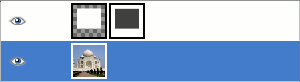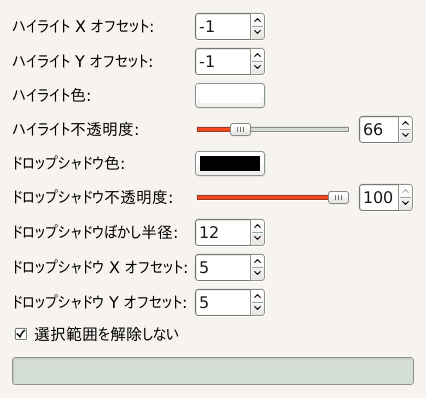フィルターはちょっとだけ半透明で立体的 (3D) に見える効果を選択範囲もしくはアルファチャンネルに施すスクリプトです。 この三次元効果はつぎの手順で実現します。
以上の例は初期設定そのままです。 たとえばハイライト部分や影に他の色を使ってみたり、 オフセット値を変更して方向や量を変えてみるなどの設定が可能です。
![[注記]](images/note.png)
|
注記 |
|---|---|
|
If the image is in indexed mode, this menu entry is disabled. |
このオプションはハイライト部分と影の部分のそれぞれの調節と選択範囲の扱いについてのチェックボックスに大きく分けられます。
- ハイライト X オフセット, ハイライト Y オフセット
-
[負数を与えると]選択範囲の左辺と上辺がハイライト色で縁取られます。 ハイライトオフセットの値の絶対値が太さ (左辺の幅、 上辺の高さ) となります。 オフセット値が 0 未満 (初期値) のとき、 つまり ハイライト X オフセット 値が負の数ならば左辺が、 ハイライト Y オフセット 値が負の数ならば上辺がそれぞれハイライト色で塗られます。 オフセット値が 0 より大きいとき、 つまり X > 0 ならば右辺が、 Y > 0 ならば下辺がハイライト色で塗られます。
- ハイライト色
-
この色は選択範囲のハイライト化に使われます。 初期設定では白ですが、 色ボタンをクリックすると出てくる色変更ダイアログでどんな色にも変えられます。
- ハイライト不透明度
-
選択範囲は半透明なハイライト色の領域に覆われます。 このオプションはその透明度を設定します。 この操作には レイヤーマスク を利用しますので、 値の範囲は 0 (完全透過) から 255 (完全不透明) までです。
ハイライト不透明度の初期値は 66 です。 これは 26% に相当します。
- ドロップシャドウのオプション
-
これらのオプションは ドロップシャドウ フィルターの同名のオプションと同じです (ドロップシャドウにあるレイヤーのサイズ変更オプションを除く)。
- ドロップシャドウ色
-
この色ボタンをクリックすれば色変更ダイアログが現れます。
- ドロップシャドウ不透明度
-
影が描かれるレイヤーの不透明度を 0% から 100% の範囲で指定します。
- ドロップシャドウぼかし半径
-
The radius used by the Gaussian blur filter, which will be applied to the shadow.
- ドロップシャドウ X オフセット, ドロップシャドウ Y オフセット
-
選択範囲の直下に描かれた影のレイヤーが移動する方向と距離をここで設定します。
- 選択範囲を解除しない
-
このオプションを有効にすると、 フィルター適用前に作成した選択範囲は解除されずに残されます。